与库文件和外部媒体文件相比较,模板不仅保存媒体内容,还可以保存课件的结构。模板为复制一段课件提供了快捷与方便的方法。凡是具有标准化及公用性的课件片段,都是具有保存为模板的可能,它将为其他课件的开发提高效率。
由于模板保存着课件的片段,因此将模板增加到流程线上时,模板的内容将被复制到课件内,它并不能节省存储课件的空间。用户通过对拷贝内容的修改,可以将模板应用于许多的场合。在默认的情况下,模板保存在knowledge objects文件夹下,并且显示在knowledge objects窗口内。
对于大型模板的开发,往往需要多人协同工作,这样一些标准化的按钮与文本样式就有可能成为共享的资源,采用模板是一种比较理想的选择。实际上,模板就是对某一个特定功能的拷贝,并且这个拷贝是永久性质的。将模板增加到程序流程线上,并没有在两者之间创建链接,而是进行了模板内容的复制或拷贝。
一旦模板添加到流程线上,对拷贝内容的修改将不再影响原始模板。如果库文件和外部媒体内容对使用模板拷贝的课件来说是可用的,那么在模板内完全可以包含所需的库图标或链接媒体。用户通过模板,有助于实现工作的标准化,减少理解的疑义。
如果模板的结构比较简单,那么每次使用时应该重新创建结构为好。如果模板的结构比较复杂,那么可直接将模板拷贝到流程线上,然后对拷贝内容进行修改,以适用不同的需求。总之,模板的应用是非常灵活的,它的使用将大大地提高课件的制作效率。
模板有两个来源,一个是来源于authorware 6.0的内置模板,另一个是用户创建的。为了创建模板,必须事先选择课件内的片段,它是由图标与流程结构组成的。
![]() 创建模板
创建模板
(1) 打开创建模板的课件。
(2) 按住shift功能键,选择一段连续的图标作为模板的内容。
(3) 执行file→save in model命令,打开如图13-17所示的save in model对话框。
(4) 确定模板保存的位置与名称。
(5) 单击ok按钮。
为了使模板出现在knowledge objects窗口内,可直接将模板保存于knowledge objects文件夹,或者是该文件夹的另一子文件夹。当然,也可以将该模板保存于其他文件夹,但在knowledge objects文件夹内建立指向保存文件夹是快捷方式。模板文件的扩展名是a6d。
例如,将所选的课件保存在knowledge objects文件夹内,并命名为“初始化”之后,将在knowledge objects窗口内看到创建的模板。如果knowledge objects窗口未出现在authorware 6.0窗口内,可执行window→knowledge objects命令。如果模板未出现在knowledge objects窗口内,可单击窗口右侧的refresh按钮。
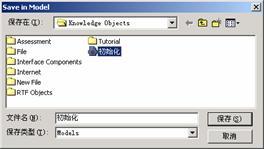
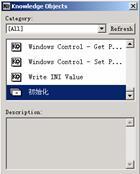
图13-17 save in model对话框 图13-18 自定义的模板
在knowledge objects窗口内,从category下拉列表框内选择一种模板的类型之后,就可以从中选择一种模板,将模板拖动到流程线上之后,就完成了模板的应用操作。对于复杂的模板,authorware 6.0还提供了一系列的对话框,要求用户完成其中参数的填写与选择之后,都会在流程线上生成相应的图标及其结构。
authorware 6.0模板的文件格式有别于早期版本的模板格式,因此在使用以前的模板之前,必须进行模板的转换工作。执行file→covert model命令之后,将打开如图13-19所示的covert model对话框。
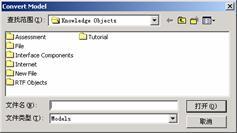
图13-19 covert model对话框
确定转换模板的位置与名称之后,单击“打开”按钮,将打开save as对话框,需要用户确定转换后的模板的保存位置与名称,单击“保存”按钮时,authorware 6.0将把模板按照指定的名称保存在指定的位置。
新闻热点
疑难解答